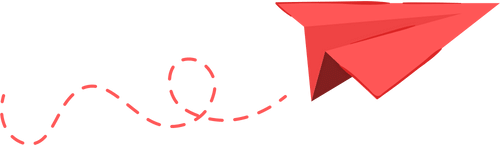ガーミンウォッチでマラソンのペース管理をする方法 〜14回のレース経験からのコツ〜
マラソン当日におすすめのガーミン設定とトラッキング方法

2016年に初めてフルマラソンを走ったことをきっかけに、その経験にすっかり夢中になりました。それ以来、定期的にマラソンに参加しており、自分の走りを記録するために、常にトップクラスのランニングウォッチを愛用しています。
ここ数年は自己ベストの更新を目指しており、レース中のペース管理にはウォッチのデータ画面が欠かせません。
今週末はロンドンマラソンに出場し、自己ベスト更新を狙っています。ここでは、その目標達成のために私がウォッチで表示するデータ画面と、過去の大会で役立ったその他のおすすめ画面をご紹介します。

私のメインレース画面

レース本番のメイン画面には、4つの重要なデータを表示していますが、心拍数はその中に含めていません。トレーニング中は心拍数で自分の負荷を管理しますが、レースではあえて気にしないようにしています。その代わり、重視しているのはラップペースとラップタイムです。マラソンでは、公式の5kmごとの標識を通過するたびに手動でラップを切り、GPSの誤差でペースが狂わないようにしています。これによって、目標達成に必要なラップペースやラップタイムを正確に把握できます。
各5km区間では、ラップペースで自分のペースを確認し、標識に到達した時点でラップタイムをチェックします。この方法によって、レース中も目標に集中し、適切なペースを維持することができています。
合計ランタイムも表示しており、これは中間地点などの節目で自分がペース通りに走れているかを確認するのにとても役立ちます。最後の重要な指標はローリングペースです。
ローリングペースは無料のConnectIQアプリで、直近500メートル(この距離は調整可能)の平均速度を表示してくれます。これにより、特に5キロなどの長めのラップ中でも目標ペースを維持するためのリアルタイムなフィードバックが得られます。

レースペーサーは便利な機能です
ガーミンのウォッチでは、ランニングを始める前に目標の時間や距離を設定することができます。マラソン中は、目標タイムと比べてどれくらい先行しているか、あるいは遅れているか、さらに予想ゴールタイムも表示されます。
ただし、GPSの計測は必ずしも正確ではなく、人混みを避けて走ることで公式の42.195kmより少し長く走る場合もあります。これらの点を考慮し、実際のコース距離とウォッチの表示を比較しながら、この機能を使うことでマラソン中にペースを維持しやすくなります。

GPSがうまく動作しない場合は?
グローバル・ポジショニング・システム(GPS)は、ナビゲーションや地図表示、日常の移動に欠かせない技術です。しかし、GPSは時に電波干渉や端末の不具合、衛星の受信状態が悪い場合などにより、正確な情報を提供できなくなることがあります。GPSが正常に動作しないと、誤ったルート案内や位置情報の遅延、最悪の場合はナビゲーションが全く使えなくなることもあります。
こうした事態に備えるため、紙の地図を持っておく、またはスマートフォンなどにオフライン地図をダウンロードしておくなど、予備の対策を取っておくことが大切です。周囲の状況に注意し、ルートに違和感があれば再確認しましょう。また、GPSアプリを定期的にアップデートし、端末が空を見通せる場所で使うことで、より正確なナビゲーションを維持しやすくなります。
GPSトラブルの可能性について知っておくことで、たとえ技術がうまく働かない時でも安心して移動できます。
上記の2つの画面は、GPS信号が正確な場合にはどちらも問題なく動作します。しかし、GPSの不具合によってランニングウォッチがペースや距離を正しく表示しない場合には、他にも便利なツールがあります。
そのひとつが「Race Pacer」というConnectIQアプリです。このアプリを使えば、公式なコースの距離表示を通過するたびにウォッチのラップボタンを押すことで、手動で走行距離を補正できます。たとえば、GPSが不安定で3マイル地点でウォッチが5.3km(約3.3マイル)と表示された場合でも、ラップボタンを押すだけでアプリが正しい距離に補正し、ペース統計も自動的に更新されます。
Race Pacerは、目標ペースに対してどれくらい先行しているか、あるいは遅れているかも表示してくれます。さらに、表示レイアウトも自分の好みに合わせてカスタマイズ可能です。ただし、これらのカスタマイズは事前にConnectIQアプリ上で設定しておく必要があり、ウォッチ本体から直接変更することはできません。
この機能は、特に高層ビルが多くGPSの精度が低下しやすい都市部のレースで重宝します。幸い、最新のデュアルバンドGPS搭載ウォッチでは、こうした問題も徐々に解消されつつあります。

PacePro:坂道コースでパフォーマンスを最適化

PacePro(ペースプロ)はGarminに搭載されているペース管理ツールで、特にボストンマラソンのようにアップダウンの多いコースで、ランナーが自分に合ったレース戦略を立てるのをサポートします。PaceProを使えば、コース上の高低差に応じて、1マイルごとまたは1キロごとに目標ペースを調整したカスタムペースプランを作成できます。
まず、Garmin Connectにレースコースのデータをアップロードします。コースデータはStravaなどのプラットフォームや、Garminのルート作成機能から取得可能です。例えば、ロンドンマラソンのコースもStravaで公開されています。
次に、目標タイムを設定し、ペーシング戦略を選択します。イーブンスプリット(前半・後半を同じペースで走る)、ネガティブスプリット(後半を前半より速く走る)、ポジティブスプリット(前半を速く、後半をゆっくり走る)などから選べます。
最後に、上り坂でどれくらい頑張るかを決めます。PaceProはその情報をもとに、区間ごとに最適なペースを提案し、高低差を考慮しながら目標タイム達成をサポートしてくれます。どの区間をどのペースで走ればよいかが一目で分かります。
坂道の難易度を自分好みにカスタマイズでき、目標タイム達成のためのペース配分プランが自動で作成されます。このプランはコース上の高低差を考慮し、1kmごとに最適なペースを自動調整します。
例えば、アップダウンの多いレースでは、後半の厳しい登りに備えて序盤はやや速めに走るよう提案されることもあります。
ロンドンやシカゴのようなフラットなマラソンコースでは、地形による調整が少ないため、シンプルなペース戦略が好まれるかもしれません。しかし、PaceProのようなツールは、特に坂の多いコースでのペース管理に役立ち、どんなコースでも最後まで力強く走り切るためのネガティブスプリット(後半にペースアップする走り方)にも対応しています。